关于财务实训Word下载.docx
《关于财务实训Word下载.docx》由会员分享,可在线阅读,更多相关《关于财务实训Word下载.docx(18页珍藏版)》请在冰豆网上搜索。
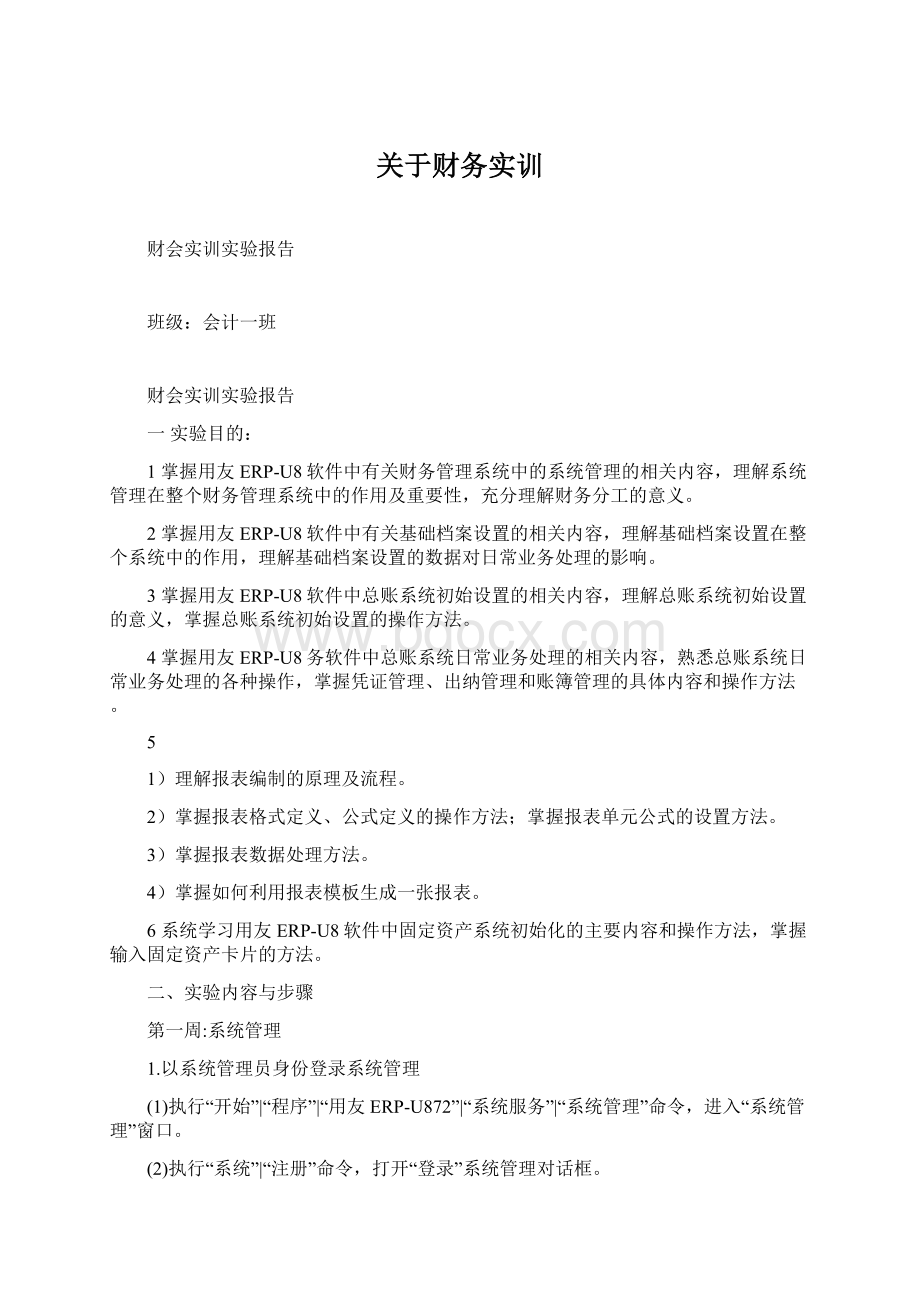
6系统学习用友ERP-U8软件中固定资产系统初始化的主要内容和操作方法,掌握输入固定资产卡片的方法。
二、实验内容与步骤
第一周:
系统管理
1.以系统管理员身份登录系统管理
(1)执行“开始”|“程序”|“用友ERP-U872”|“系统服务”|“系统管理”命令,进入“系统管理”窗口。
(2)执行“系统”|“注册”命令,打开“登录”系统管理对话框。
2.增加用户
(1)执行“权限”|“用户”命令,打开“用户管理”对话框。
(2)单击“增加”按钮,打开“增加用户”对话框,录入用户信息。
(3)单击“增加”按钮。
依次设置其他操作员,设置完成后单击“取消”按钮退出。
3.建立账套
(1)以系统管理员身份注册进入系统管理,执行“账套”|“建立”命令,打开“账套信息”对话框。
(2)录入账套号“300”,账套名称“北京华兴股份有限公司”;
启用会计期“2010-9”。
(3)单击“下一步”按钮,打开“单位信息”对话框。
(4)录入单位信息。
(5)单击“下一步”按钮,打开“核算类型”对话框。
(6)单击“账套主管”栏的下三角按钮,选择“[001]周健”,其他采取系统默认。
(7)单击“下一步”,打开“基础信息”对话框。
(8)分别选中“存货是否分类”、“客户是否分类”及“供应商是否分类”前的复选框。
(9)单击“完成”按钮,选择“是”,将会打开“分类编码方案”对话框。
(10)按所给资料修改分类编码方案。
(11)单击“确定”按钮,再单击“取消”按钮,打开“数据精度”对话框。
(12)默认系统预置的数据精度的设置,单击“确定”按钮,稍等片刻系统弹出信息提示框。
(13)单击“否”,结束建账过程。
系统弹出“请进入企业应用平台进行业务操作!
”提示,单击“确定”按钮返回系统管理。
4.设置操作员权限
首先该工作由系统管理员(admin)或者该账套的主管,在系统管理中的权限功能中完成:
查看周健是否为300账套的账套主管
(1)在系统管理中,执行“权限”|“权限”命令,打开“操作员权限”对话框。
(2)在“账套主管”右边的下拉列表框中选中“300华兴公司”账套。
(3)在左侧的操作员列表中,选中“001”号操作员周健。
然后在权限功能中既可以对角色赋权也可以对用户赋权:
为王东赋权
(1)在“操作员权限”窗口中,选中“002”号操作员王东,单击“显示所属角色权限”,右边窗口自动显示总账会计角色所具有的权限。
(2)单击修改按钮。
(3)在右侧窗口中,单击“总账”前的复选框,单击总账、凭证前的“+”号标记,展开其下级菜单。
(4)单击“恢复记账前状态”前的复选框,取消选中状态。
为张平赋权
(1)在“操作员权限”窗口中,选中“003”号操作员张平,从右侧窗口中可以看出,张平此时没有任何权限。
(3)单击“总账”前的“+”标记,依次展开总账、凭证前的“+”号标记。
(4)单击“出纳签字”前的复选框,再单击“出纳”前的复选框。
最后在指定了用户的角色后,该角色拥有的权限自动的会传递给用户。
5.修改账套
(1)执行“系统”|“注册”命令,打开“登录”系统管理对话框。
(2)以账套主管“001”(或周健)身份进入系统。
(3)执行“账套”|“修改”命令,打开“修改账套”对话框。
(4)单击“下一步”,打开“单位信息”对话框。
(5)单击“下一步”,打开“核算类型”对话框。
(6)单击“下一步”,打开“基础信息”对话框。
(7)单击选中“有无外币核算”前的复选框。
(8)单击“完成”按钮,系统提示“确认修改账套了么?
”
(9)单击“是”,并在“分类编码方案”和“数据精度”窗口中分别单击“取消”和“确定”按钮后确定修改成功。
6.设置系统自动备份计划
(1)在E:
盘中新建“账套备份”文件夹。
(2)在系统管理中,执行“系统”|“设置备份计划”命令,打开“备份计划设置”对话框。
(3)单击“增加”按钮,进入“备份计划详细情况”窗口。
(4)录入备份详细信息。
(5)选中“E:
\账套备份”文件夹为备份路径,单击“确定”按钮返回。
(6)选中“300北京华兴股份有限公司”前的复选框。
(7)单击“增加”按钮,保存备份计划设置,单击“取消”按钮退出。
7.手动备份账套数据
(1)在F:
盘中新建“300账套备份”文件夹,再在“300账套备份”文件夹中新建“(1-1)系统管理”文件夹。
(2)由系统管理员注册系统管理,执行“账套”|“输出”命令,打开“账套输出”对话框。
(3)单击“账套号”栏的下三角按钮,选择“300北京华兴股份有限公司”。
(4)单击“确定”按钮,打开“选择备份目标”对话框。
(5)在“选择备份目标”对话框中,选择“F:
\300账套备份\(1-1)系统管理”文件夹。
单击“确定”按钮。
(6)系统进行账套数据输出,完成后,弹出“输出成功”信息提示框,单击“确定”按钮返回。
8.基础档案设置
(1)启动企业应用平台
(2)进行基础设置
(3)录入基础档案数据
第二周:
总账系统初始化
1.账套数据引入
(1)执行“开始”|“程序”|“用友ERP-U872”|“系统服务”|“系统管理”命令,进入“系统管理”窗口.
(3)执行“账套”|“引入”命令,进入“请选择账套备份文件”对话框,选择以自己名字建立的文件夹中的UfErpAct.Lst文件。
(4)点击[确定]按钮,弹出提示信息。
(5)点击[确定]按钮,进入“请选择账套引入的目录”对话框,选择系统默认的引入路径。
(6)点击[确定]按钮,弹出正在引入账套,请等待的提示信息。
2.设置系统参数
(1)以账套主管001身份登录企业应用平台。
(2)在企业应用平台“业务工作”选项卡中,执行“财务会计”|“总账”|“设置”|“选项”命令,打开“选项”对话框。
(3)单击[编辑]按钮。
(4)在“权限”选项卡中选中“凭证审核控制到操作员”复选框,取消选中“允许修改、作废他人填制的凭证”复选框。
(5)单击[确定]按钮保存并返回。
3.指定会计科目
(1)在企业应用平台的“基础设置”选项卡中,执行,“基础档案”|“财务”|“会计科目”命令,进入“会计科目”窗口。
(2)执行“编辑”|“指定科目”命令,打开“指定科目”对话框。
(3)单击[>
]按钮将“1001库存现金”从“待选科目”窗口选入“已选科目”窗口。
(4)单击选择左边“银行总账科目”选项,单击[>
]按钮将“1002银行存款”从“待选科目”窗口选入“已选科目”窗口。
(5)单击[确定]按钮。
4.增加会计科目
(1)在“会计科目”窗口中,单击[增加]按钮,打开“新增会计科目”对话框。
(2)录入科目编码“100201”、科目名称“工行存款”,“100202”,“建行存款”。
(3)单击[确定]按钮。
(4)同理,依次增加其他的会计科目。
例如:
“660201”,”办公费”,“660202”,”招待费”。
5.修改会计科目
(1)在“会计科目”窗口中,双击“1122应收账款”,打开“会计科目_修改”对话框。
(2)单击[修改]按钮,选中“客户往来”前的复选框,再单击“受控系统”栏的下三角按钮,选择空白处(即无受控系统)。
(4)同理,依次修改其他科目。
6.设置凭证类别
(1)在企业应用平台的“基础设置”选项卡中,执行“基础档案”|”财务”|”凭证类别”命令,打开“凭证类别预置”对话框。
(2)选中“收款凭证付款凭证转帐凭证”前的单选按钮,如图2-11所示。
(3)单击[确定]按钮,打开“凭证类别”对话框。
(4)单击[修改]按钮,双击“收款凭证”所在行的“限制类型”栏,出现下三角按钮,从下拉列表中选择“借方必有”,在“限制科目”栏录入“1001,1002”,或者单击限制科目栏参考按钮,分别选择“1001”及“1002”。
同理,完成对付款凭证和转帐凭证的限制设置。
(5)单击[退出]按钮。
7.输入期初余额
(1)在总账系统中,执行“设置”|”期初余额”,进入“期初余额录入”窗口。
(2)白色的单元为末级科目科目,可以直接输入期初余额。
如:
库存现金9000、银行存款-工行存款191000、应收账款30000、预付账款30000、库存商品13000、固定资产869000、累计折旧72515、短期借款100000、长期贷款496485、实收资本480000、其他应付款-职工个人借款7000(借)。
(3)黄色的单元代表对该科目设置了辅助核算,不允许直接录入余额,需要在该单元格中双击进入辅助账期初设置,在辅助账中输入期初数据,完成后自动返回总账期初余额表中。
如双击“职工个人借款”所在行“期初余额”栏,进入“辅助期初余额”窗口。
(4)单击“往来明细”按钮,进入“期初往来明细”窗口。
单击“增行”按钮,单击“个人”栏参照按钮,选择“肖剑”,在“摘要”栏录入“出差借款”,将“方向”设置为“借”,在“金额”栏录入“7000”。
(5)单击“汇总”按钮,提示“完成了往来明细到辅助期初表的汇总!
”,单击“确定”后,再单击“退出”按钮。
(6)退出“期初往来明细”界面,回到“辅助期初余额”界面,会看到汇总的数据。
(7)单击“试算”按钮,系统进行试算平衡。
(8)单击“确定”按钮。
第三周:
总账日常业务处理
1、实验准备
(1)引入“我的文档\001账套备份\(3-1)总账初始化”的账套备份数据
(2)将系统日期修改为“2009年1月31日”
2.设置常用摘要
(1)在企业应用平台“基础设置”选项卡中,执行“基础档案”|“其他”|“常用摘要”命令,打开“常用摘要”对话框。
(2)单击“增加”按钮,按实验资料录入常用摘要。
3.一“002王晶”的身份填制第1笔业务的记账凭证
(1)在企业应用平台中,单击“重注册”,以“002”号操作员身份进入企业应用平台。
(2)在“业务工作”选项卡中,执行“总账”|“凭证”|“填制凭证”命令,进入“填制凭证”窗口。
(3)单击“增加”按钮或者按F5键。
(4)单击凭证类别的参照按钮,选择“付款凭证”。
(5)修改凭证日期为“2009.01.08”。
(6)在摘要栏录入“1”(即调用第1号常用摘要),或者直接录入摘要。
(7)按回车键,或用鼠标单击“科目名称”栏,单击科目名称栏的参照按钮(或按F2键),选择“资产”类科目“1411周转材料”,或者直接在科目名称栏输入“1411”。
(8)按回车键,或用鼠标单击“借方金额”栏,录入借方金额“600”。
(9)按回车键(复制上一行的摘要),再按回车键,或用鼠标单击“科目名称”栏(第二行),单击科目名称栏的参照按钮(或按F2键),选择“资产”类科目“100